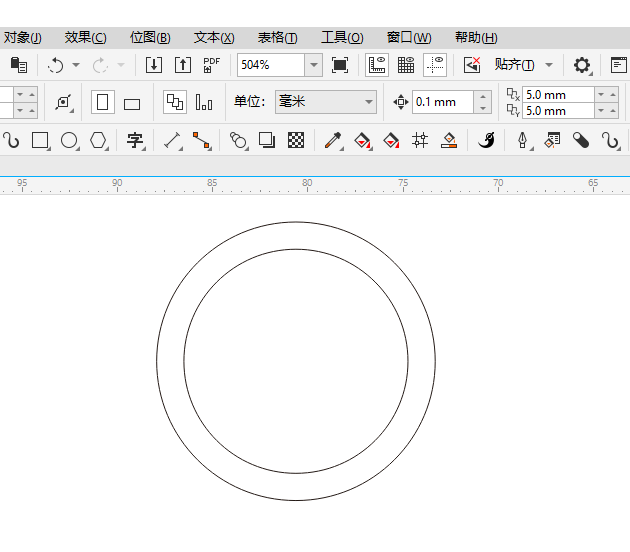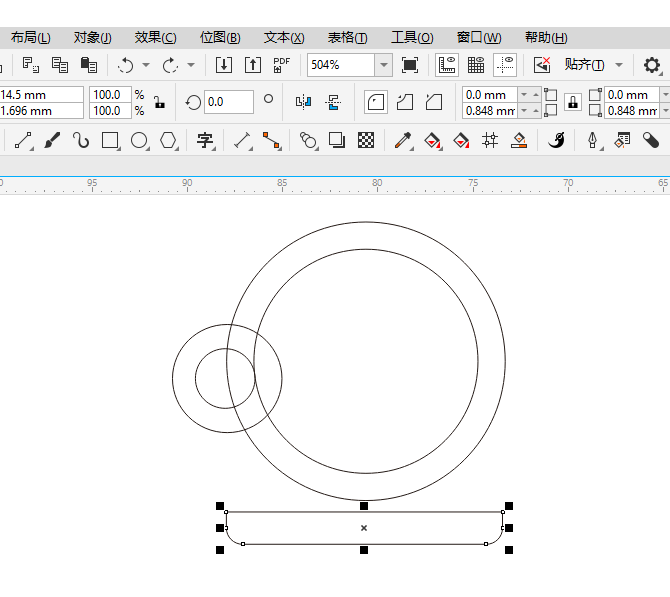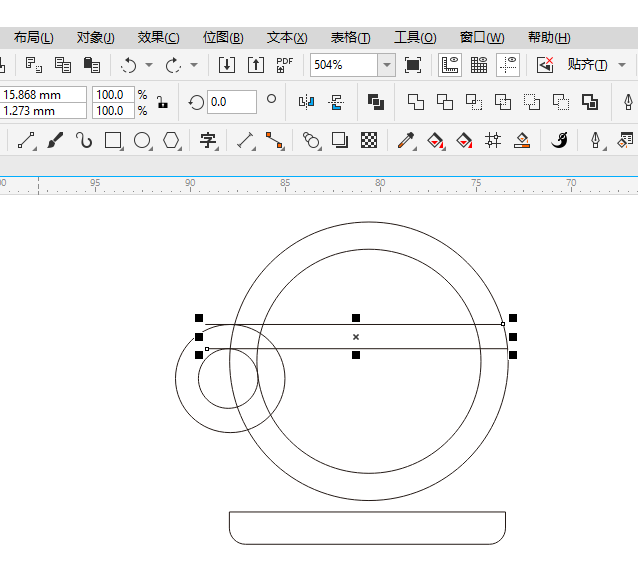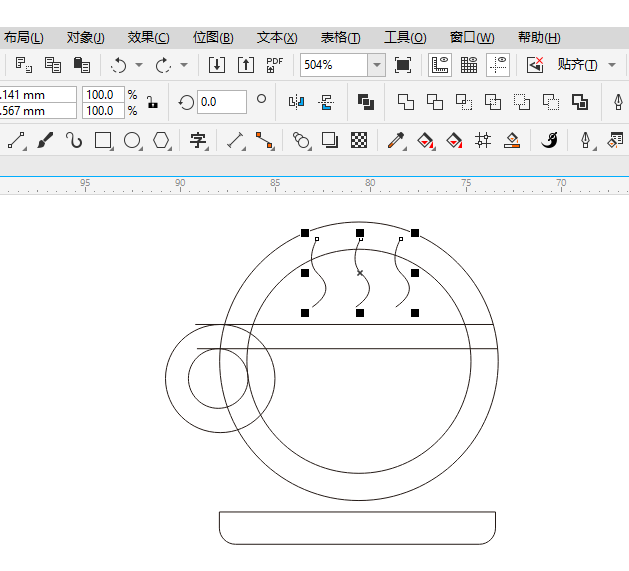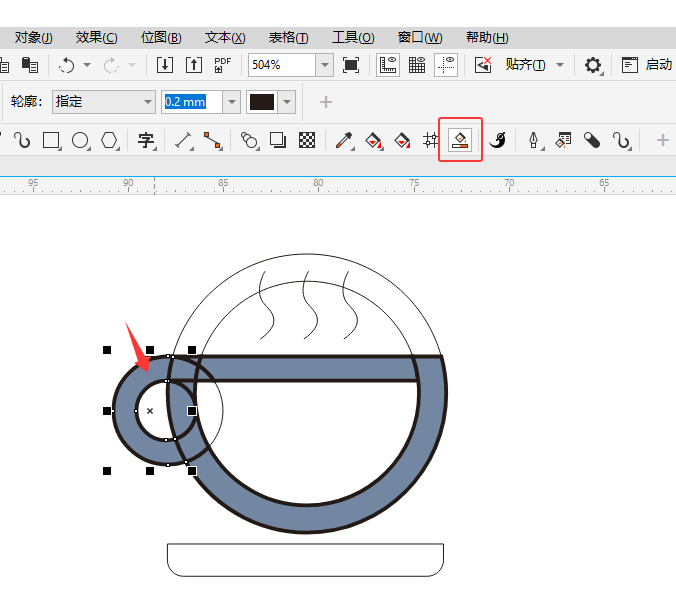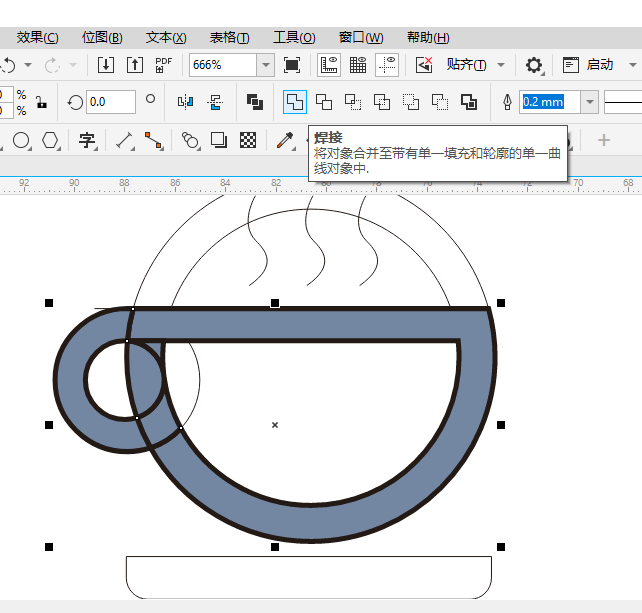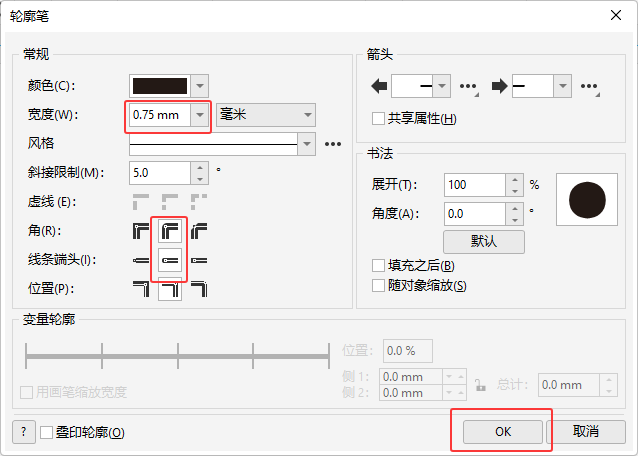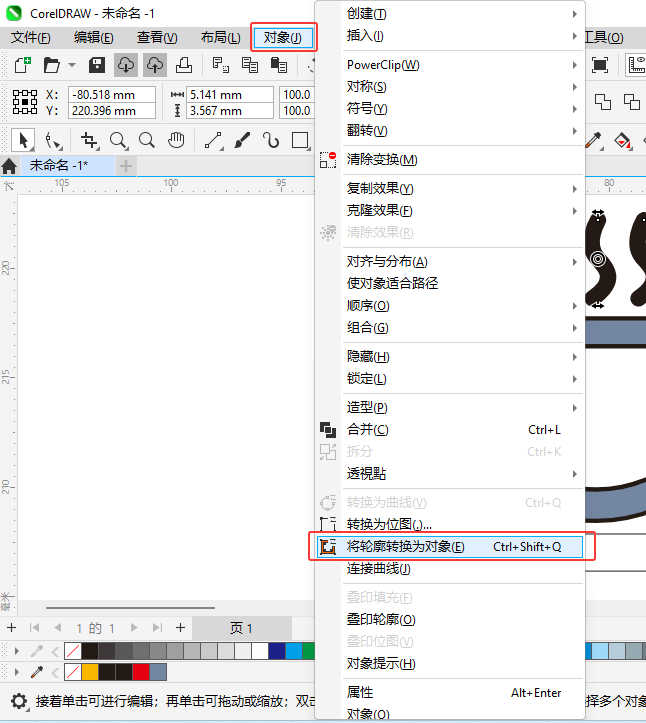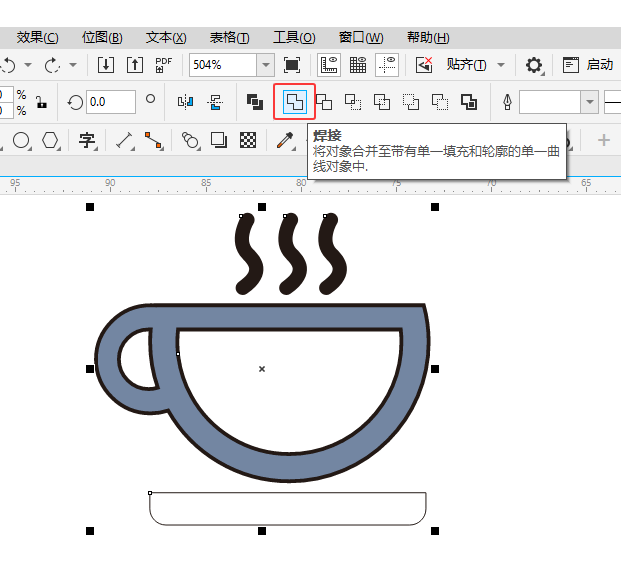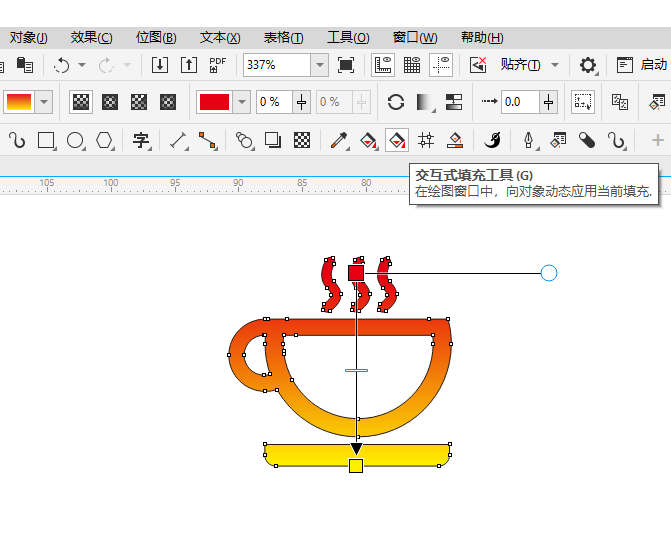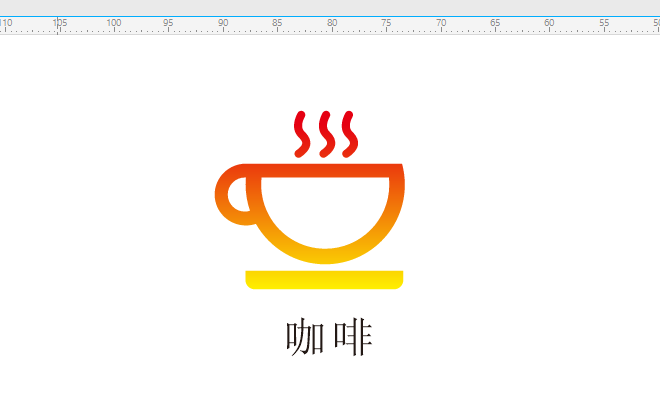|
|
|
|
|
1、打开CDR2024软件,新建空白文档,创建两个圆形出来。
2、同样的方法,再创建二个小圆出来。
3、再绘制一个矩形出来,并进行倒下面的圆角。
4、然后再绘制两条直线出来。
5、再绘制三条曲线出来。
6、然后然后选择所有对象,点击智能填充工具,填充想要的区域。
7、然后慢慢的把填充部分的区域,焊接在一起。
8、选择三条曲线对象,按F12键,设置宽度为0.75mm,角为圆角,点击OK即可。
9、再选择三条曲线,点击对象菜单,再点击将轮廓转换为对象。
10、选择所有对象,点击焊接选项。
11、焊成一个对象后,设置渐变填充颜色。
12、图标设计好后,再输入咖啡文字内容。
|